Googleスプレッドシートで大文字と小文字を変更する方法
オフィスやビジネス関連の仕事で他のスプレッドシートプログラムよりもGoogleスプレッドシートを好む場合は、大文字または小文字に変更することを学ぶことが最優先事項です。 これは、大文字と小文字を変更できるため、Googleスプレッドシートを最大限に活用できるためです。 Googleスプレッドシートには大文字と小文字を区別する数式がほとんどないため、このような数式を使用するには、大文字と小文字が異なるテキストを同じ大文字と小文字に変更する必要があります。
また、スプレッドシート内の重要なテキストや頭字語を強調するために大文字を使用する場合にも役立ちます。 そのため、GooogleSheetsでケースを変更するのに役立つこの有益な記事を作成しました。
Contents [show]
Googleスプレッドシートで大文字と小文字を変更
この記事ではXNUMXつの方法を使用します。 最初の方法は アドオン で利用可能なGoogleスプレッドシートの場合 Chromeブラウザ 別の方法は 式 ケースを変更するため。
アドオンを使用してケースを変更する
この方法を機能させるには、GoogleChromeブラウザでのみGoogleスプレッドシートを使用することが重要です。 これら以来 アドオン GoogleChrome自体でのみ使用できます。 これから説明するXNUMXつのアドオンは、 パワーツール 及び ChangeCase それぞれ。
拡張1:動力工具
1. Googleスプレッドシートに移動して、スプレッドシートを開きます。 今クリックして アドオン 上部のツールバーで、 アドオンを取得…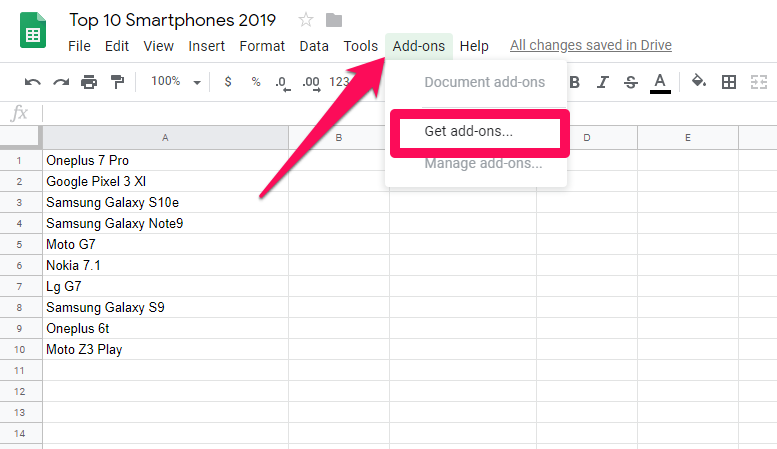
2.次に検索します パワーツール をクリックして追加します 無料ボタン.
3.インストール中に、ログインするように求められます Gmailアカウント ブラウザにPowerTools拡張機能をインストールする許可を得るため。 Gmailアカウントにサインインして、をクリックするだけです。 許可する 許可を与えるため。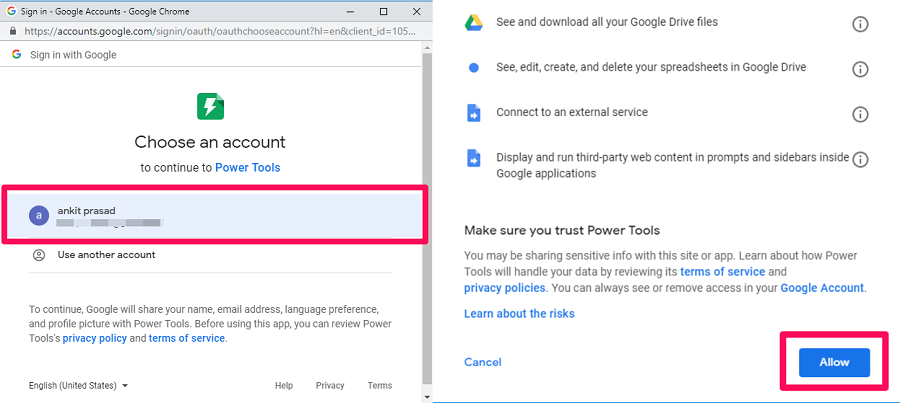
4.拡張機能がインストールされたら、 アドオン>PowerTools>テキスト。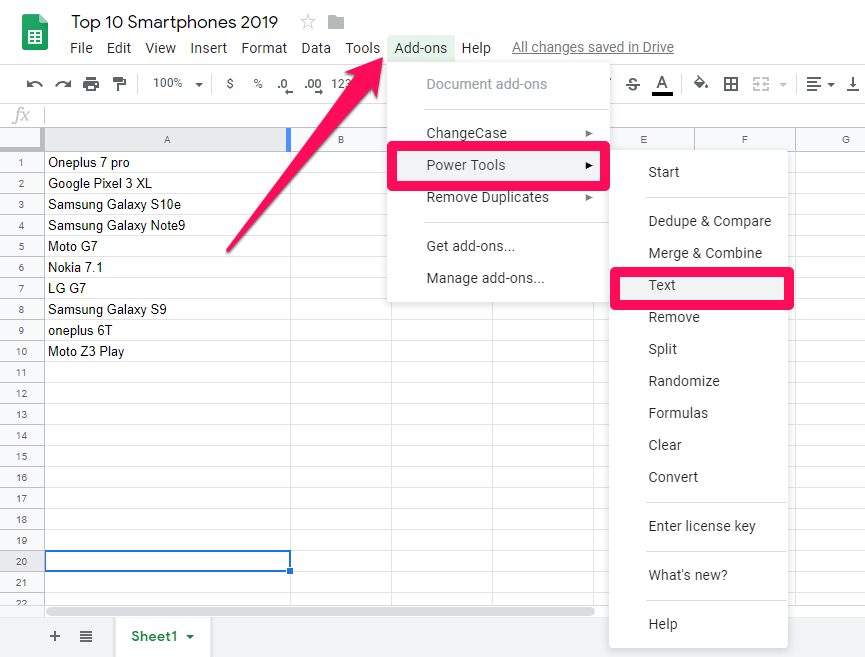
5.これで、スプレッドシートの右側に多くのオプションを含む新しいメニューが表示されます。 以下のような 文の場合、各テキストを大文字にする、 小文字, 大文字、および tOGGLE tEXT.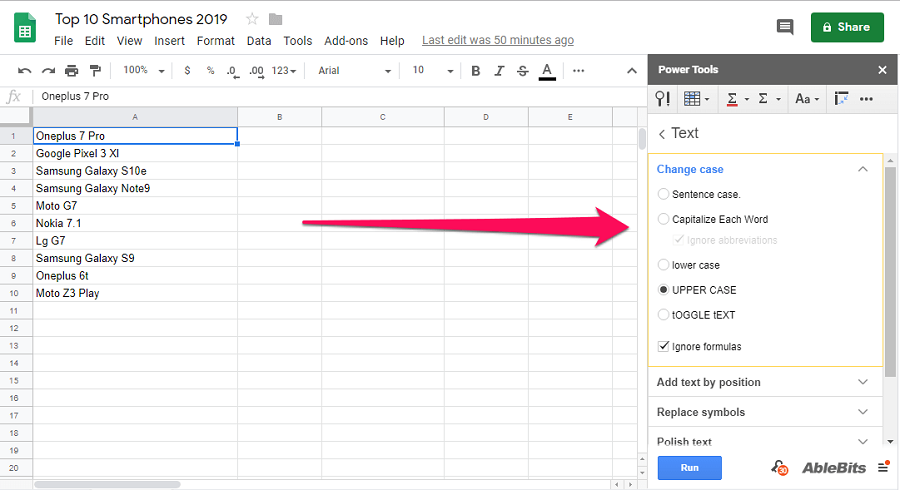
6.ここで、ケースを変更するすべてのデータを選択する必要があります。 その後、から希望のケースを選択します パワーツール メニューとヒット ラン。 たとえば、データの大文字と小文字を小文字に変更する場合は、次の手順に従います。
(a)変更したいデータまたは範囲を小文字で選択します。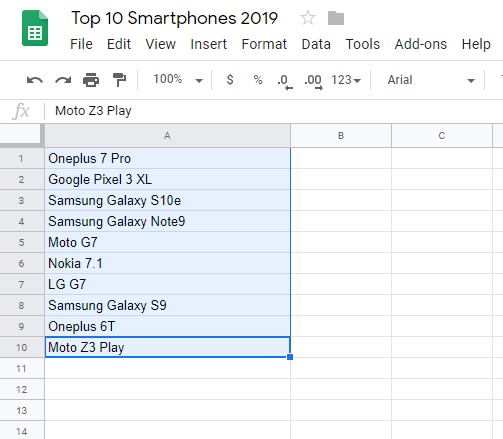
(b)次に、右端の[動力工具]メニューに移動して、[ 小文字 とをクリック 実行します。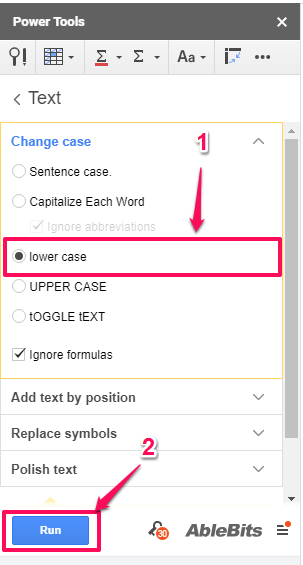
(c)クリックするとすぐに 実行 下のスクリーンショットにあるように、ボタンを押すと、選択したデータが小文字に変わります。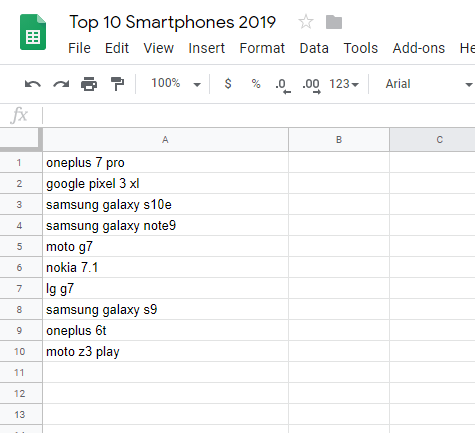
手順はすべて同じであるため、他のケースオプションでも同じ手順を実行できます。 ここでは、すべてのケースオプションの前後のスナップも提供しています。 したがって、各オプションが何をするかを知ることができます。
例
文の場合: 文の大文字と小文字は、各文の頭文字を大文字に変更し、残りは小文字のままにします。 また、大文字と小文字は、データがすでに小文字になっている場合にのみ機能することに注意してください。つまり、大文字と小文字を変更する前に、大文字と小文字を変更する必要があります。
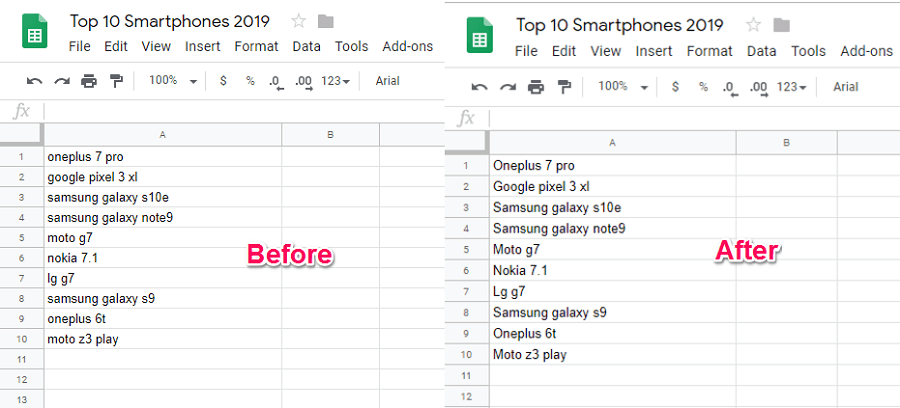
各単語を大文字にする: 名前が示すように、文の各単語のイニシャルを大文字に変更します。
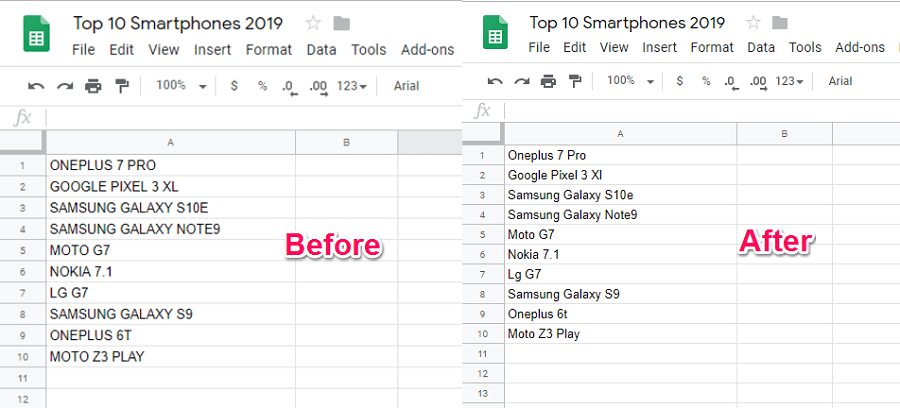
大文字:この場合、選択したデータはすべて大文字に変更されます。
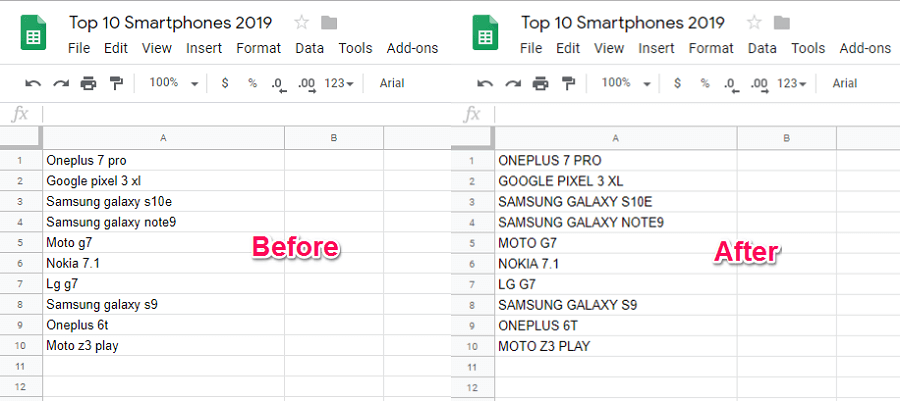
テキストを切り替えます: 大文字と小文字を区別したい場合は、このオプションを使用できます。 ここでは、すべての小文字のテキストが大文字に変わり、その逆も同様です。
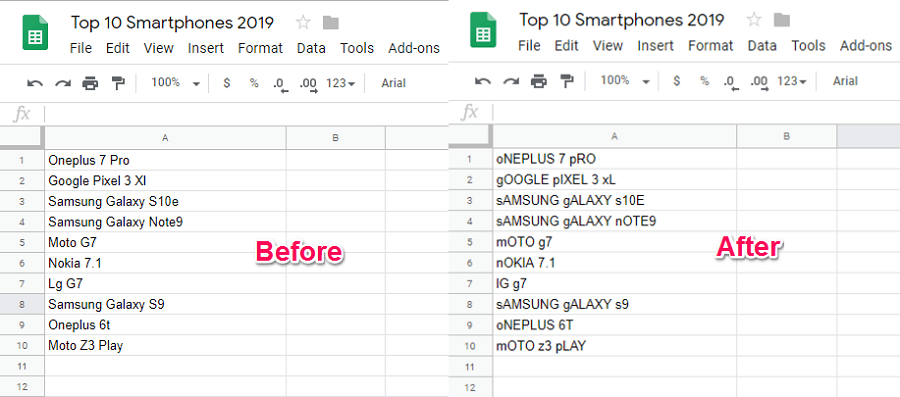
拡張機能2:ChangeCase
1. Googleスプレッドシートに移動して、目的のスプレッドシートを開きます。 さあ、 アドオン>アドオンを入手 ツールバーから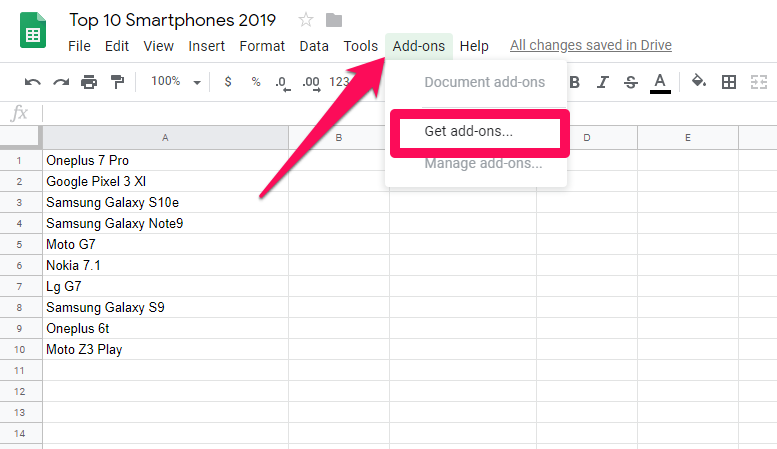
2.次に、検索してインストールします ChangeCase 前の方法と同じ手順に従って拡張します。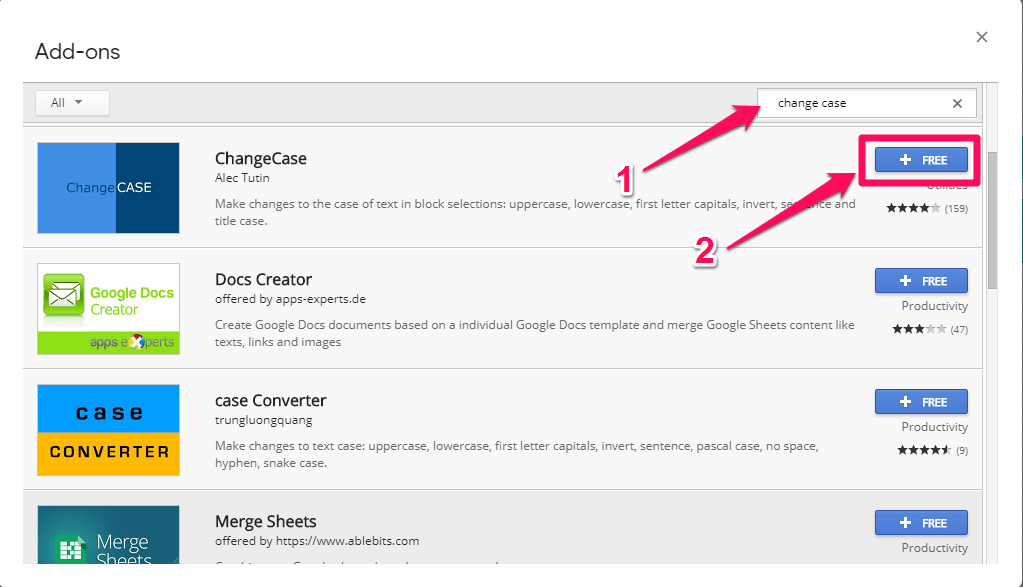
3.インストールが完了したら、に進みます。 アドオン>ケースの変更。 ここに、新しいオプションのセットが表示されます。 お気に入り すべて大文字, すべて小文字, 最初の文字の大文字, ケースを反転, センテンスケース, タイトルケース それぞれ。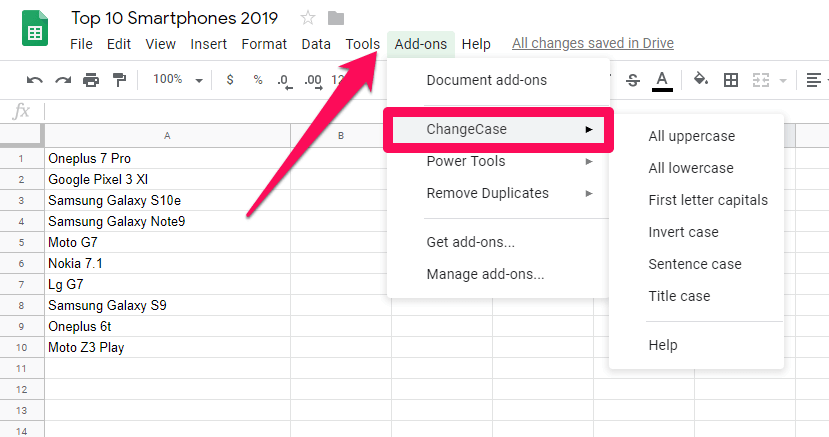
4.これらのオプションのいずれかを使用して、必要な場合にテキストを変更できます。 たとえば、大文字と小文字を大文字に変換する場合は、次の手順を実行できます。
(a)テキストを選択し、に移動します アドオン>大文字小文字の変更>すべて大文字。
(b)これにより、選択したすべてのテキストが大文字に変換されます。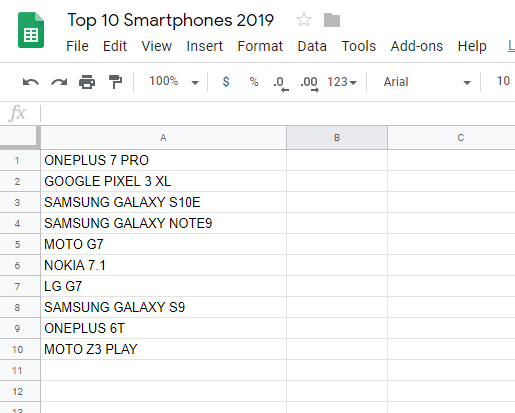
まったく同じ手順に従い、目的の大文字小文字を選択して、テキストを他の大文字小文字に変換します。
数式を使用してGoogleスプレッドシートの大文字と小文字を変更する
Googleスプレッドシートの良い点の2つは、多くの非表示の機能にアクセスするために使用できるいくつかの数式が組み込まれていることです。 この方法では、Googleスプレッドシートで大文字と小文字を変更するために使用できるXNUMXつの異なる数式を使用します。
式1
使用する式は次のとおりです。 =ケース(セル番号)。 たとえば、特定のセルの大文字と小文字を大文字に変更する場合、使用する必要のある数式は次のとおりです。 = upper(セル番号)。 手順は次のとおりです。
1.Googleスプレッドシートでスプレッドシートを開きます。
2.次に、結果を表示する空のセルを選択します。 その後、 = upper( そのセルで。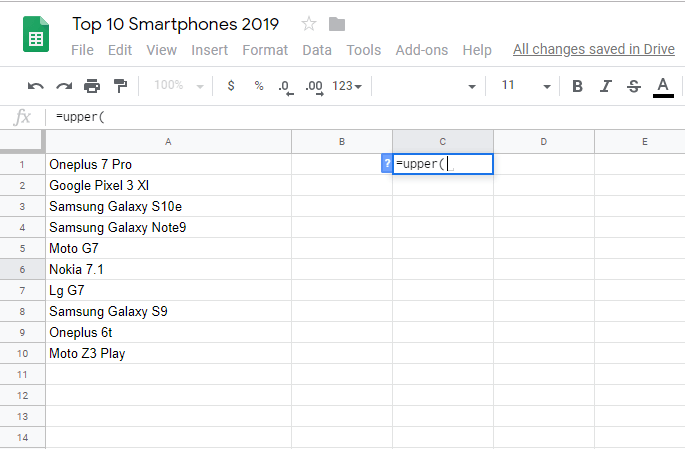
3.その後、括弧内にセル番号を手動で入力するか、セル自体をクリックして自動的に入力します。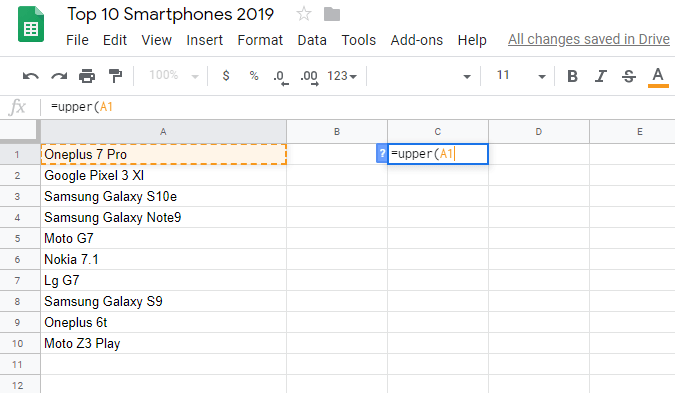
4.ブラケットを閉じて、 入力します。 ヒットするとすぐに を入力し、 選択したセルのテキストが大文字に変更されます。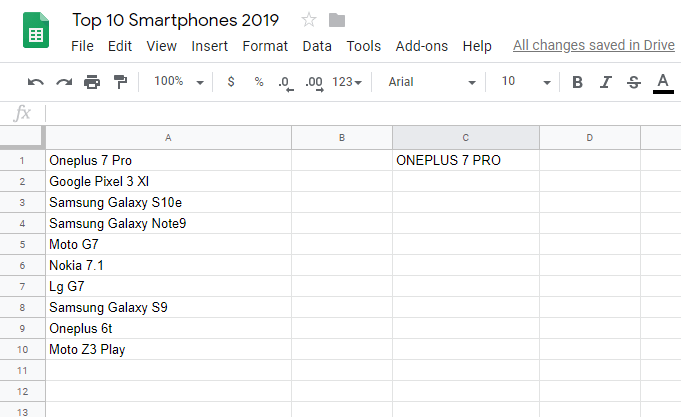
小文字の適切な場合にも同じ手順を使用できます。 式を次のように変更するだけです =より低い(セル番号) 小文字の場合 =適切(セル番号) 適切な場合のために。
注意: この方法は、一度にXNUMXつのセルの大文字と小文字を変更するのに適しています。 ただし、一度に複数のセルに対して実行する場合は、次の方法を使用できます。
式2:一度に複数のセルで大文字と小文字を変更する
前の方法には、一度に複数のセルを処理できないという欠点があります。 そのため、この方法を考案しました。Googleスプレッドシートで一度に複数のセルの大文字と小文字を変更したい場合は、この方法を使用して変更できます。 使用する式は次のとおりです。 arrayformula(case(range))。 どこ レンジ データセットの範囲です。 たとえば、特定のケースを適切なケースに変更する場合、その手順は次のようになります。
1.まず、Googleスプレッドシートでスプレッドシートを開き、結果を表示する空のセルを選択します。
2.今その空のセルタイプで = arrayformula(proper( 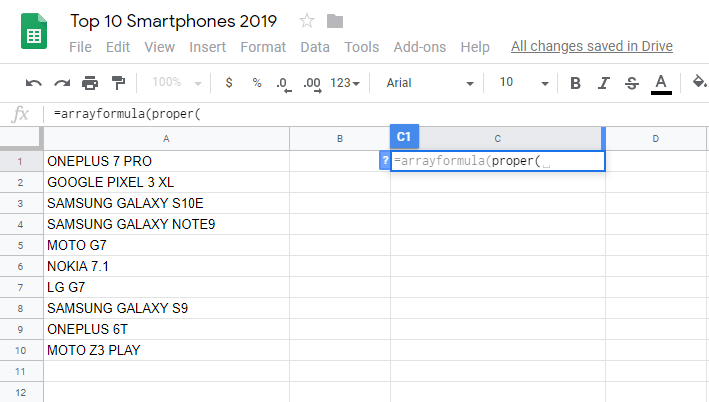
3.その後、手動で範囲を入力するか、すべてのセルを選択するだけで範囲を自動的に埋めることができます。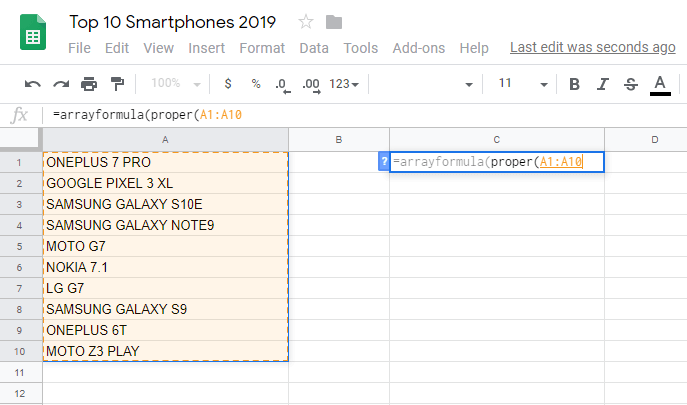
4.ここで、XNUMXつのブラケットを閉じて、 入力します。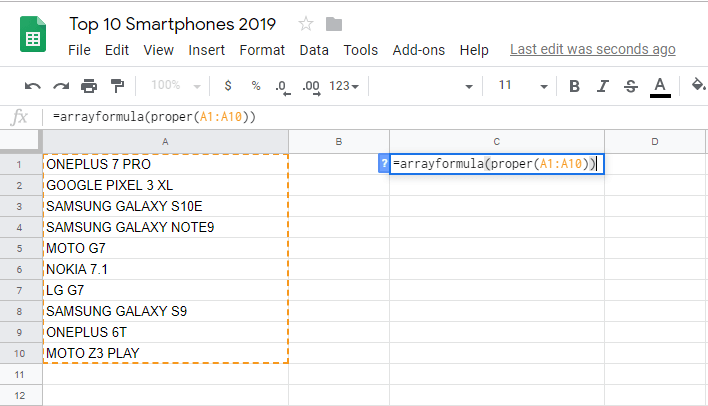
5. Enterキーを押すと、複数のセルが適切な大文字小文字に変更されていることがわかります。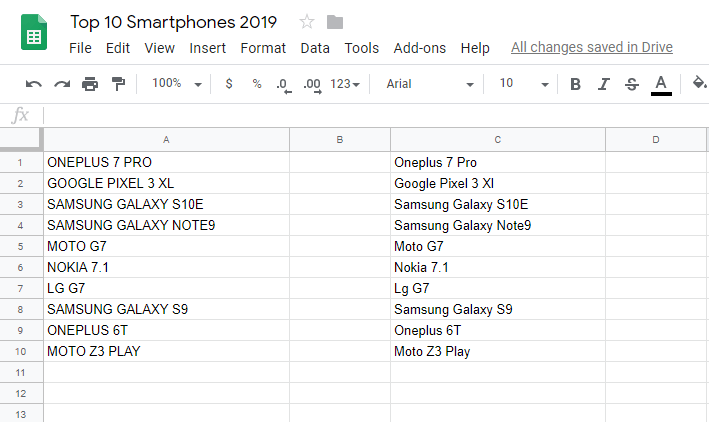
同じ手順に従って、複数のセルの大文字と小文字を小文字と大文字に変更することもできます。 式を使用する = arrayformula(lower(range)) 及び = arrayformula(upper(range)) それぞれ小文字と大文字の場合。
このチュートリアルが役に立った場合は、学習することもできます Googleスプレッドシートで単語数を取得する方法.
結論
プレゼンテーションを改善したり、大文字と小文字を区別する数式を使用したりするために、Googleスプレッドシートで大文字と小文字を変更する理由は何でもかまいません。 しかし、この記事を読んだ後は、簡単にそれを行うことができると確信しています。 ただし、これらの手順を実行しているときにまだ問題が発生する場合は、以下のコメントでお知らせください。